Instalarea și configurarea heidisql MySQL

Mai jos, considerăm procesul de instalare și configurare MySQL bază de date, și programul HeidiSQL pentru a administra baze de date pe MySQL.
0. Cuprins:
1. Ce este MySQL
Mai întâi câteva cuvinte, de fapt, cele mai multe MySQL. Cu o bază de date de utilizatori de Internet se confruntă în mod constant prin introducerea de interogări de căutare sau înregistrarea pe site. Și datorită bazelor de date este posibil să se afișeze informațiile solicitate pe anumite criterii. Baze de date - Baza de date Management System - un sistem care constă din instrumente lingvistice și software, precum și toate acestea împreună puteți crea aceste aceleași baze de date și de a efectua diverse operații cu ei. Accesul la date de baze de date este posibilă prin intermediul unei SQL speciale.
Una dintre cele mai populare baze de date din lume, este cunoscut pentru MySQL de la dezvoltator Oracle. MySQL poate lucra cu limbaje de programare, cum ar fi PHP, Java, Perl, C, C ++, și așa mai departe. Cu aceste avantaje, cum ar fi liber, cross-platform, ușor și de mare viteză, baza de date MySQL a devenit standard pentru aplicatii bazate pe web.
2. Instalarea MySQL
Pentru a instala MySQL descărca programul de instalare de pe site-ul oficial și începe procesul de instalare.
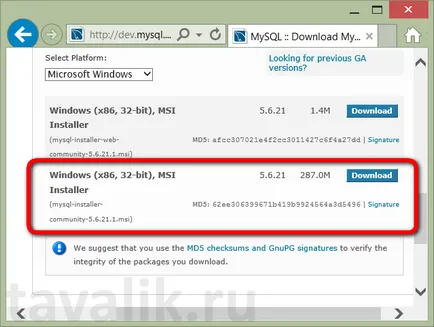
Suntem de acord cu termenii licenței și a lovit «Next».
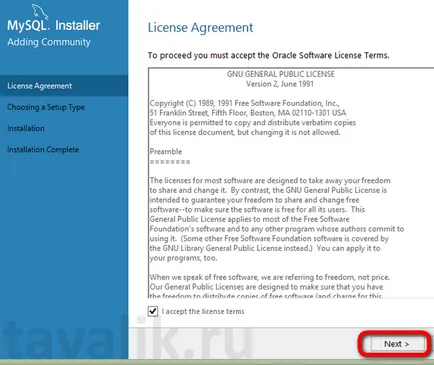
În fereastra de selecție configurare MySQL, pentru a alege «numai Server». Noi apăsați «Next».
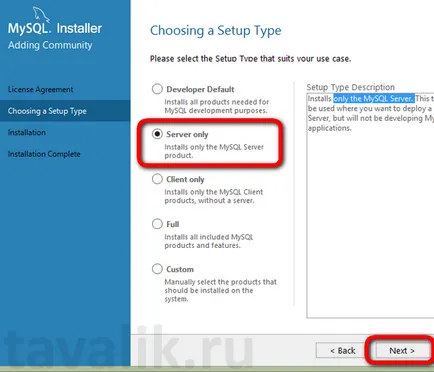
În următoarea fereastră pentru a începe procesul de instalare apăsăm «Executare».
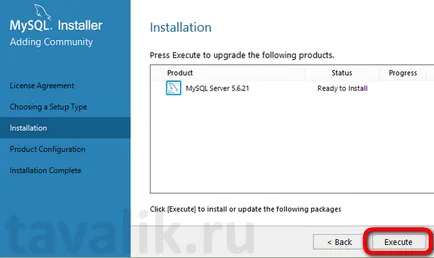
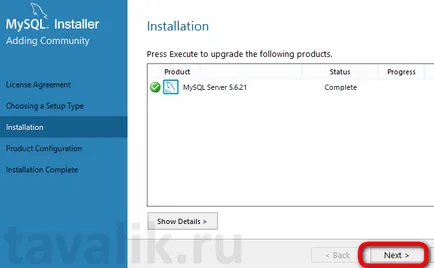
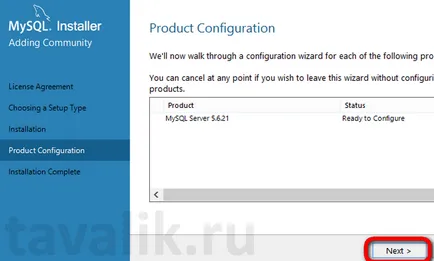
În următoarea fereastră de instalare de instalare oferă o gamă de mai multe configurații de server. Pentru a dezvolta și site-uri de testare tip adecvat de configurare «Dezvoltare mașină», și va alege. În acest caz, resursele de calculator vor fi supuse la minim. Dar, dacă aveți de gând un server de web cu drepturi depline, cu mai multe site-uri de operare necesar tip de configurare - «Server mașină». Este o opțiune pentru calculatoare de înaltă performanță. Selectarea tipului de configurare, apasam «Next».
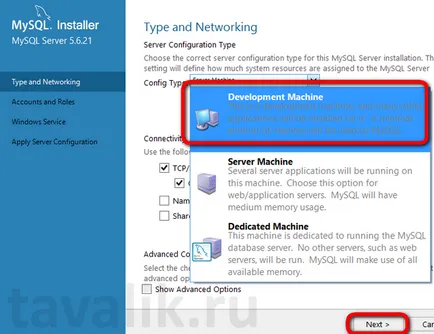
Următoarea instalare fereastra MySQL ne obligă să vină și să repete parola pentru baza de date încorporată a contului de root. Este recomandabil să notați parola într-un loc unde nu va fi pierdut. În acest scop, este convenabil de a folosi un manager de parole diferite cum ar fi program gratuit KeePass. După setarea Hit «Next» parola.
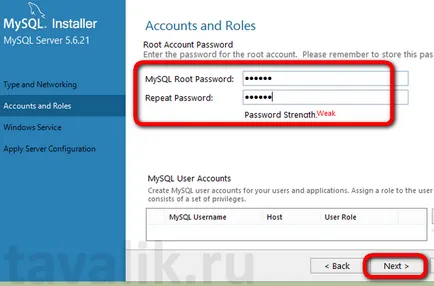
În fereastra următoare, fără a schimba ceva, apăsați din nou «Next».
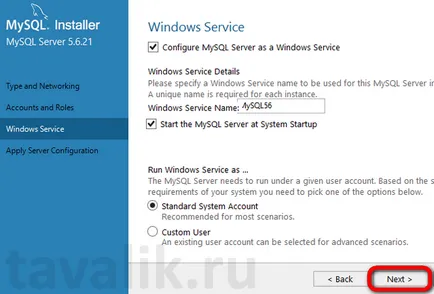
Pe lângă Hit aplicații «Executare» setări.
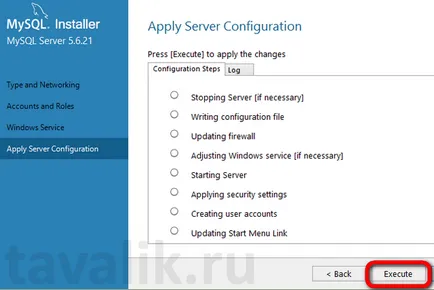
Și după - «Finish».
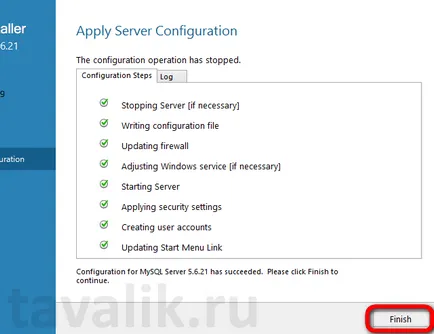
Și un alt „Hello“ de la dezvoltatorii MySQL pentru a îmbunătăți abilitățile apăsând butoanele mouse-ului. Noi apăsați «Next».
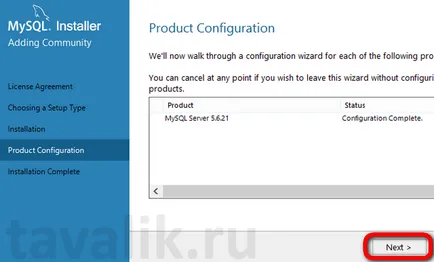
Instalarea MySQL în spatele - apasam «Finish» încă o dată, dar acest lucru este de fapt linia de sosire.
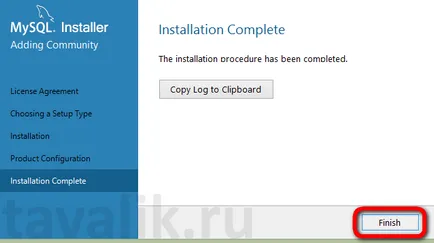
3. Instalarea și configurarea HeidiSQL
Pentru a gestiona baze de date MySQL nevoie de un program care să se conecteze la serverul MySQL, și poate efectua diverse operații cu privire la administrarea de baze de date. Pentru aceste scopuri, program gratuit, ideală cu o interfață simplă - HeidiSQL. instalare sa poate fi descărcat de pe site-ul oficial.
Instalarea standard de HeidiSQL: este necesar, sunt de acord cu termenii licenței, faceți clic pe «Next» de câteva ori.
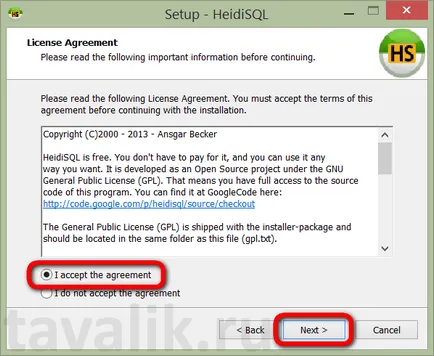
După instalare rula HeidiSQL și a vedea setările de propuneri de import. Această opțiune de program, de altfel, se poate recurge în viitor, dacă Windows este reinstalat. Dar, în acest moment avem nevoie pentru a presa nu este punerea în aplicare în întregime cu succes a butonului „Create“ pentru a adăuga o nouă sesiune.
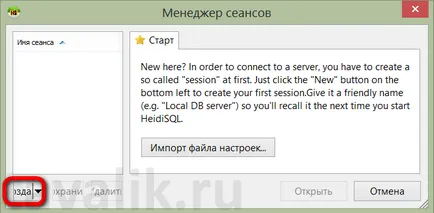
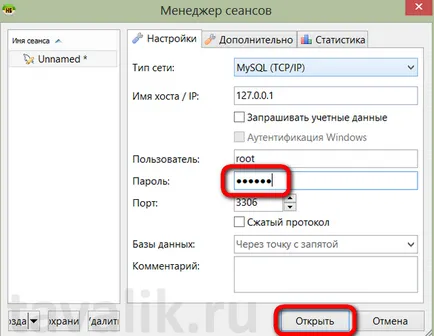
4. Crearea unei noi baze de date pe serverul MySQL folosind HeidiSQL
Acum, creați o nouă bază de date pe serverul MySQL folosind programul HeidiSQL. Pentru a face acest lucru, apelați meniul contextual în sesiunea curentă după conectarea la server în fereastra programului și selectați „nou“, apoi - „Baza de date“
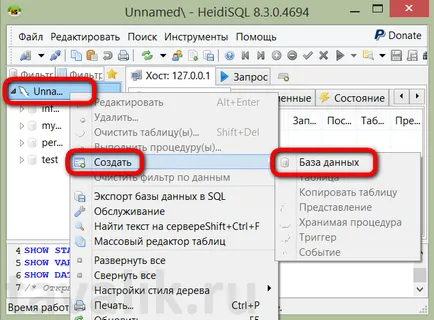
Este necesar să se completeze în fereastra care apare. Pentru a evita confuzia, este recomandabil să apelați baza de date, precum și numele site-ului pentru care a crea baza de date. Dacă nu - vă puteți gândi la orice titlu de lucru, care va continua să fie utilizate, de asemenea, pentru ajustarea ulterioară a site-ului motorului. De „comparare“: selectați din lista derulantă „utf8_unicode_ci“. Hit "OK".
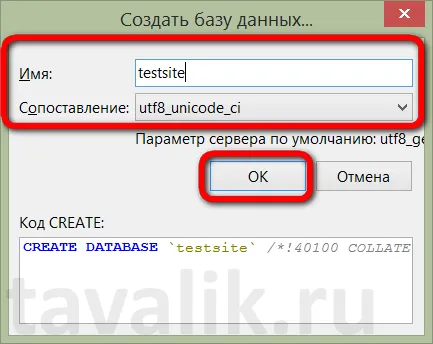
După aceea, baza de date nou creată apare în lista de sesiune.
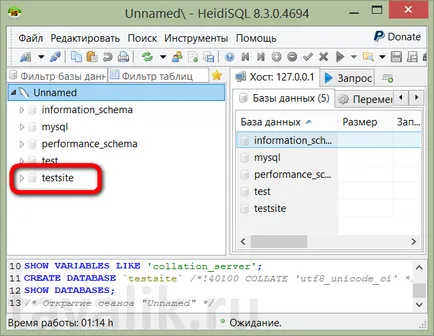
La crearea unei noi baze de date pe serverul MySQL este finalizată. Puteți continua pentru a instala și configura CMS a site-ului viitor.
